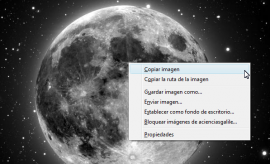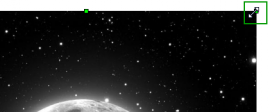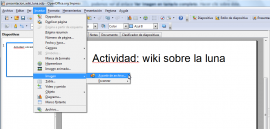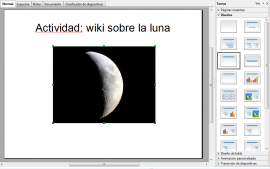- Aurkezpena
- IKT jarduera kurrikalarraren Helburua eta Egitura
- Ilargiari buruzko Wiki bat. Ikasleentzako lan proposamena
- Ilargiari buruzko Wikia. Irakasleentzako prestakuntza proposamena
- 1. Ariketa. Diapositiba aurkezpen bat sortu, Impress-ekin
- 1. Ariketa. Diapositiba aurkezpen bat sortu, Impress-ekin
- 1. Ariketa. Diapositiba aurkezpen bat sortu. Irudiak bilatu
- 1 Ariketa. Diapositiba aurkezpen bat sortu. Irudiak txertatu
- 1. Ariketa. Aurkezpen bat sortu. Formatua
- 1. Ariketa. Aurkezpen bat sortu
- 2. Ariketa. Dokumentu bat prestatu
- 3. Ariketa. ADE-a erabili
- 4. Ariketa. Azalpena eta ideia-zaparrada ikasleekin
- 5. Ariketa. Web orriak bilatu
- 6. Ariketa. Web orriak bildu testu artxibo batean
- 7. Ariketa. Ikasleen lan-taldei lagundu
- 8. Ariketa. Wikispaces-ekin praktikatzen
- 8. Ariketa. Wikispaces-ekin praktikatzen
- 8. Ariketa. Wikispaces-ekin praktikatzen
- 8. Ariketa. Wikispaces-ekin praktikatzen
- 8. Ariketa. Wikispaces-ekin praktikatzen
- 8. Ariketa. Wikispaces-ekin praktikatzen
- 8. Ariketa. Wikispaces-ekin praktikatzen
- 8. Ariketa. Wikispaces-ekin praktikatzen
- 9. Ariketa. Gidoi bat prestatu Wikispaces-en aurkezpenerako
- 10. Ariketa. Ikasleekin lanean-jardun wikian
- IKASGELAKO PROGRAMAZIOA
- IKASGELAKO PROGRAMAZIOA
Laguntza
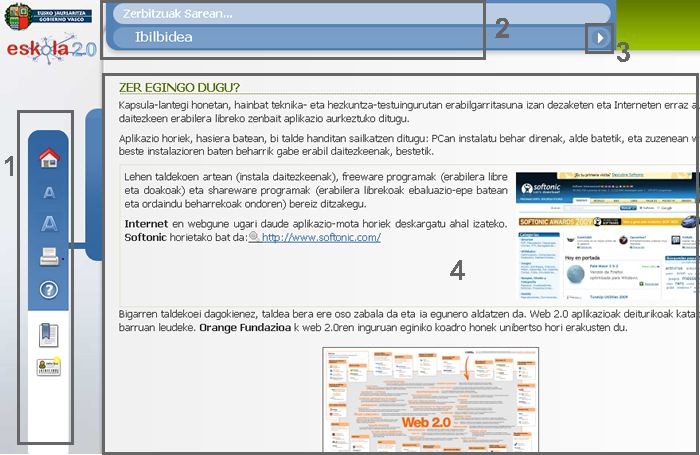
- Ezkerreko menua (goitik behera): ikastaroaren orrialde nagusiaren ikonoa (home), letra-tipoaren tamainaren ikonoa, modulua inprimatzeko ikonoa, laguntzarako sarrerako ikonoa eta edukiaren aurkibidearen ikonoa.
- Materialaren izena eta egungo atalaren izenburua duen barra.
- Nabigazio-geziak (hurrengo edo aurreko orrialdea).
- Edukiarentzako lekua.
Sortzailea:
Lorem ipsum dolor sit amet, consectetur adipisicing elit, sed do eiusmod tempor incididunt ut labore et dolore magna aliqua. Ut enim ad minim veniam, quis nostrud exercitation ullamco laboris nisi ut aliquip ex ea commodo consequat. Duis aute irure dolor in reprehenderit in voluptate velit esse cillum dolore eu fugiat nulla pariatur. Excepteur sint occaecat cupidatat non proident, sunt in culpa qui officia deserunt mollit anim id est laborum.
Copyright:
Lorem ipsum dolor sit amet, consectetur adipisicing elit, sed do eiusmod tempor incididunt ut labore et dolore magna aliqua. Ut enim ad minim veniam, quis nostrud exercitation ullamco laboris nisi ut aliquip ex ea commodo consequat. Duis aute irure dolor in reprehenderit in voluptate velit esse cillum dolore eu fugiat nulla pariatur. Excepteur sint occaecat cupidatat non proident, sunt in culpa qui officia deserunt mollit anim id est laborum.
Aurkibidea
- Ilargiari buruzko Wikia

- Aurkezpena
- IKT jarduera kurrikalarraren Helburua eta Egitura
- Ilargiari buruzko Wiki bat. Ikasleentzako lan proposamena
- Ilargiari buruzko Wikia. Irakasleentzako prestakuntza proposamena
- 1. Ariketa. Diapositiba aurkezpen bat sortu, Impress-ekin
- 1. Ariketa. Diapositiba aurkezpen bat sortu, Impress-ekin
- 1. Ariketa. Diapositiba aurkezpen bat sortu. Irudiak bilatu
- 1 Ariketa. Diapositiba aurkezpen bat sortu. Irudiak txertatu
- 1. Ariketa. Aurkezpen bat sortu. Formatua
- 1. Ariketa. Aurkezpen bat sortu
- 2. Ariketa. Dokumentu bat prestatu
- 3. Ariketa. ADE-a erabili
- 4. Ariketa. Azalpena eta ideia-zaparrada ikasleekin
- 5. Ariketa. Web orriak bilatu
- 6. Ariketa. Web orriak bildu testu artxibo batean
- 7. Ariketa. Ikasleen lan-taldei lagundu
- 8. Ariketa. Wikispaces-ekin praktikatzen
- 8. Ariketa. Wikispaces-ekin praktikatzen
- 8. Ariketa. Wikispaces-ekin praktikatzen
- 8. Ariketa. Wikispaces-ekin praktikatzen
- 8. Ariketa. Wikispaces-ekin praktikatzen
- 8. Ariketa. Wikispaces-ekin praktikatzen
- 8. Ariketa. Wikispaces-ekin praktikatzen
- 8. Ariketa. Wikispaces-ekin praktikatzen
- 9. Ariketa. Gidoi bat prestatu Wikispaces-en aurkezpenerako
- 10. Ariketa. Ikasleekin lanean-jardun wikian
- IKASGELAKO PROGRAMAZIOA
- IKASGELAKO PROGRAMAZIOA
Kredituak
ZUZENDARITZA: Narcís Vives
KOLABORATZAILEAK:
- PRODUKZIO-ZUZENDARITZA: Antonio Cara
- EDUKI-ZUZENDARITZA: Antonio Cara
- ZUZENDARITZA TEKNIKOA: Maite Vílchez
- EGILEA: Teresa Hernández
- EUSKARARA ITZULPENA: Eskola 2.0
- MAKETAZIOA: Miquel Gordillo eta Maite Vílchez